Il y a de plus en plus d'utilisateurs de Xiaomi dans le monde, et certains d'entre eux ont posé une question : la mise en miroir de l'écran de Xiaomi sur PC. La mise en miroir d'écran est déjà un moyen populaire de connecter des téléphones mobiles à des ordinateurs, car les utilisateurs peuvent utiliser un écran plus grand sur leur PC pour contrôler leurs smartphones. De plus, il sera pratique de vérifier les notifications lorsque vous travaillez avec des ordinateurs.
Alors, comment les utilisateurs Mi peuvent-ils facilement refléter les écrans sur PC ? Heureusement, vous pouvez aujourd’hui découvrir 5 approches pratiques de mise en miroir dans cet article. Plus pratique, ces méthodes prennent en charge la plupart des générations de MIUI, y compris le dernier MIUI 13.

Le miroir d'écran consiste à diffuser l'écran de votre téléphone sur un autre appareil, comme votre ordinateur, et vous pouvez afficher l'écran en temps réel sur l'ordinateur. Vous pouvez afficher ce qui est affiché sur votre téléphone sur votre ordinateur via une connexion USB ou sans fil. De plus, vous pouvez jouer à des jeux mobiles et accéder aux applications sociales sur l'ordinateur après avoir mis en miroir l'écran. En un mot, vous pouvez visualiser et accéder à votre écran Android sur le PC via le miroir d'écran.
Bien sûr, presque tous les téléphones Xiaomi exécutant MIUI 10 et supérieur prennent en charge la mise en miroir de l'écran sur PC. Il existe une fonction de diffusion intégrée aux téléphones Xiaomi et vous pouvez la trouver dans l'application Paramètres.
Mais est-il impossible de refléter l’écran d’un vieux téléphone Xiaomi sur un PC ? Ne vous inquiétez pas. En fait, de nombreuses applications professionnelles de mise en miroir d’écran peuvent rendre cela réalisable. Ces applications peuvent fonctionner sur des appareils Android plus anciens, notamment Xiaomi.
Ce logiciel Screen Mirror est efficace pour la mise en miroir d'écran de Xiaomi sur PC via USB. Ainsi, vous pouvez partager rapidement votre écran Xiaomi sur un ordinateur sans réseau. Avec une connexion USB stable, vous pouvez contrôler votre téléphone Xiaomi avec un grand écran sur votre PC. De plus, ce logiciel prend en charge Android 6.0 et supérieur, vous pouvez donc l'utiliser pour MIUI 7 et supérieur.
Principales caractéristiques de ce programme de mise en miroir d'écran :
- Miroir rapide d'un téléphone Xiaomi sur un PC via un câble USB.
- Diffusez facilement vos applications mobiles sur l'ordinateur pour regarder des vidéos.
- Jouez à des jeux et répondez aux messages à tout moment.
- Démarrez une réunion sur votre ordinateur avec un grand écran.
Téléchargez ce logiciel de miroir d'écran ci-dessous.
Étape 1. Installez le logiciel Screen Mirror sur votre PC
Dès le début, veuillez télécharger et installer le programme sur votre PC, puis connectez votre téléphone Xiaomi au PC via un câble de données.
Étape 2. Autoriser le logiciel à accéder au téléphone Mi
Activez le débogage USB sur votre téléphone Mi et autorisez le logiciel à accéder à votre téléphone mobile. Si vous y êtes invité, appuyez sur l'icône « Allumer » sur l'ordinateur. Il téléchargera une application sur votre téléphone Mi pour la mise en miroir.

Étape 3. Mettre en miroir Xiao sur PC
Après avoir installé l'application sur Xiaomi, le logiciel reflétera votre téléphone Mi sur le PC de manière transparente. Vous pourrez ensuite voir l'écran de votre téléphone Mi sur le PC et profiter de différentes fonctionnalités pour contrôler votre téléphone Xiaomi.

A lire aussi : Quelle est la meilleure application écran pour Android vers PC ? Peut-être aurez-vous besoin de cette liste.
Comme mentionné ci-dessus, les téléphones mobiles Mi disposent d'une fonction de diffusion, et cette fonction peut aider les utilisateurs à diffuser/miroriser l'écran du téléphone Xiaomi sur un PC. Cependant, en général, il nécessite MIUI 10 et supérieur. Si vous ne trouvez pas la fonction de diffusion sur votre téléphone Mi, vous pouvez mettre à jour votre système d'exploitation à l'avance.
Étape 1 : Ouvrez l'application Paramètres et choisissez l'option " Connexion et partage " > " Diffuser ". Activez ensuite le commutateur " Cast ".
Étape 2 : activez le WLAN et le Bluetooth et assurez-vous que votre téléphone et votre PC sont connectés au même réseau. Ensuite, votre téléphone Mi détectera automatiquement les appareils disponibles.
Étape 3 : Choisissez le nom de votre PC dans la liste. Ensuite, vous verrez l'écran de votre téléphone Mi sur le PC.
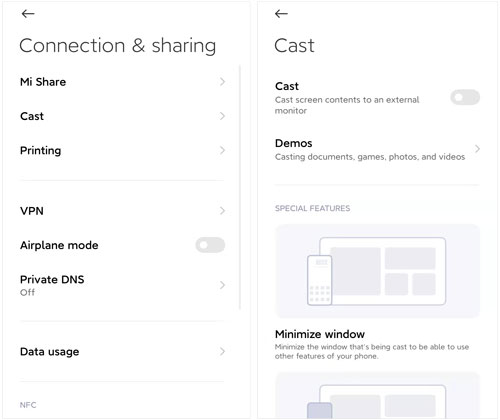
Lectures complémentaires : Vous voulez un puissant outil de transfert de fichiers Xiaomi ? Vous pouvez en sélectionner un dans cet article.
Mi PC Suite est une application de bureau permettant de connecter votre téléphone Mi à un PC via USB. Sa fonction Screen Cast peut vous aider à mettre en miroir Xiaomi sur PC sans effort. De plus, vous pouvez gérer vos données Xiaomi sur le PC en même temps.
Étape 1 : Installez Mi PC Suite sur votre PC et exécutez-le sur le bureau.
Étape 2 : Connectez votre téléphone Mi au PC avec un câble de données. Ensuite, le logiciel détectera votre appareil mobile.
Étape 3 : Appuyez sur la fonction « Screencast » sous l'icône de votre téléphone Mi sur l'interface.
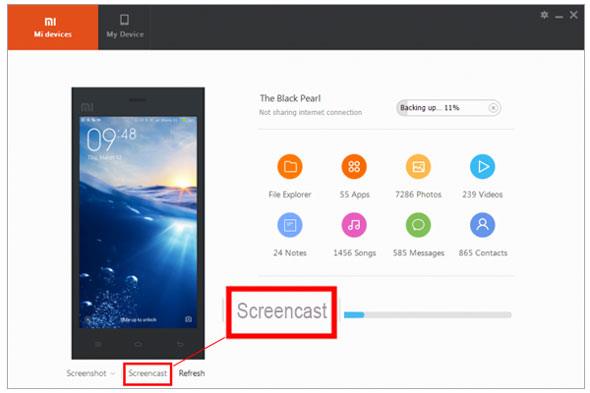
En savoir plus : Comment pouvez-vous récupérer des photos supprimées si vous les supprimez accidentellement de votre téléphone Mi ?
Vysor est un autre outil pratique pour placer l'écran de votre téléphone Xiaomi sur votre PC, et vous pouvez contrôler votre téléphone Xiaomi avec de simples clics et points. Il ne fait aucun doute que vous pouvez utiliser votre clavier pour contrôler votre téléphone sans émulateur. Cependant, si vous souhaitez utiliser le mode plein écran et transférer des fichiers, vous devez acheter la version pro de Vysor.
Étape 1 : Téléchargez et installez Vysor sur votre ordinateur et votre téléphone Mi, et connectez votre téléphone Mi au PC via un câble de données.
Étape 2 : Autorisez le mode de débogage USB sur votre téléphone. Ensuite, vous trouverez le nom de votre téléphone Mi sur Vysor sur le PC.
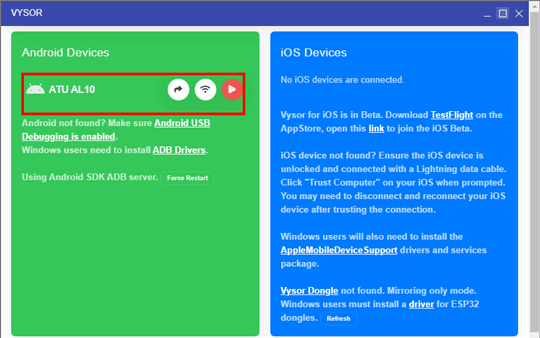
Étape 3 : Cliquez sur l'icône « Afficher » et vous pourrez voir l'écran de votre téléphone Mi sur l'ordinateur.

Conseils : Voici 6 façons pratiques de vous aider à transférer facilement des données de Huawei vers Xiaomi . Si nécessaire, vous pouvez le consulter.
Avez-vous entendu parler de LetsView ? Il s'agit d'une plate-forme multiplateforme permettant de mettre en miroir des appareils Android et iOS sur PC ou Mac. Ainsi, avec lui, vous pouvez partager à distance l’écran de votre téléphone Mi sur votre PC. Si vous êtes accro à la télévision, vous pouvez utiliser ce programme pour regarder des émissions de télévision sur grand écran.
Étape 1 : Téléchargez et exécutez LetsView sur votre PC. Ensuite, installez et lancez cette application sur votre téléphone Mi.
Étape 2 : Cliquez sur votre appareil PC dans la liste de connexion de votre smartphone et il connectera automatiquement votre téléphone à l'ordinateur via un réseau.
Étape 3 : Une fois connecté, vous pouvez visualiser votre écran Mi sur le PC sans délai.
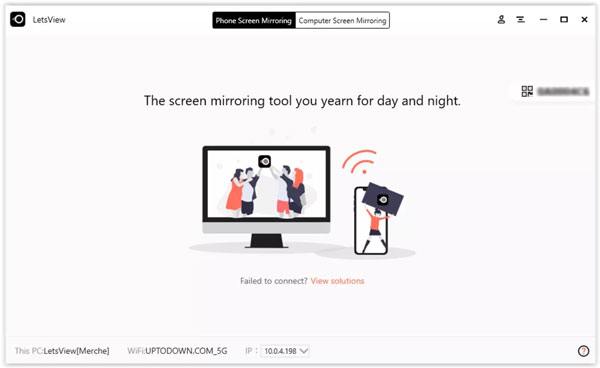
Il s’agit de mettre en miroir l’écran d’un téléphone Mi sur un PC ou un ordinateur portable. Alors, quelle voie préférez-vous ? Si vous souhaitez le programme de mise en miroir le plus stable, vous pouvez télécharger le logiciel Screen Mirror dans la partie 1. Il vous offrira une expérience de mise en miroir fiable et fluide via une connexion USB.
Articles Liés
Comment transférer des données de Samsung vers un téléphone Xiaomi ? 4 façons efficaces ici
Comment restaurer rapidement des photos depuis Mi Cloud ? [Guide avancé]
Comment trouver la corbeille Android et récupérer facilement les fichiers supprimés
Transférez sans effort les données de la carte SIM vers l'ordinateur sans perte de données
Comment transférer des données d'Android vers iPhone 12/12 Pro/11/11 Pro Max (le plus simple)
Copyright © samsung-messages-backup.com Tous droits réservés.